
发布时间:2020/12/31 11:07:52
BarTender条码制作软件较常用的用途就是制作各种条码、二维码以及防伪标识等。同时BarTender条码制作软件作为业界知名代表,在制作条形码方面也是非常简单、容易上手的。
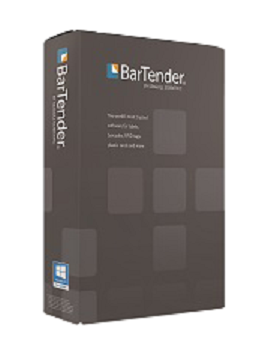
为了帮助对BarTender条码制作软件不熟悉的朋友了解如何制作条码,我们接下来就以一个实例来展示给大家。我们就以下图中的这张商品条码图进行仿制。

制作过程:
第一步:在BarTender条码制作软件菜单栏[文件]中点击[新建],采用自定义文档的方式创建一个纸张大小为A6的文档。
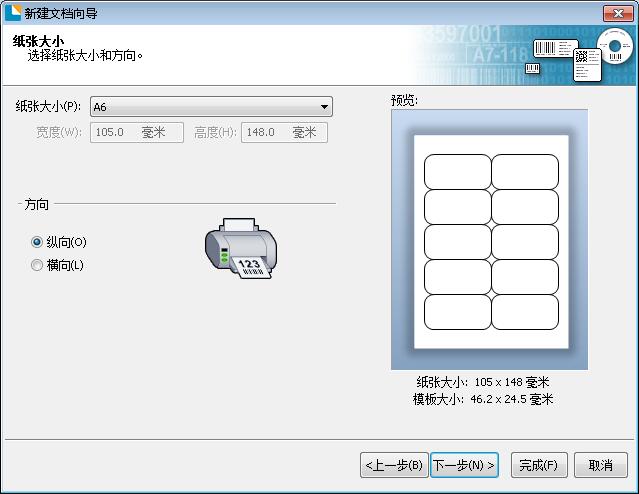
第二步:创建完成后,在页面中开始制作样例中的条码样式。
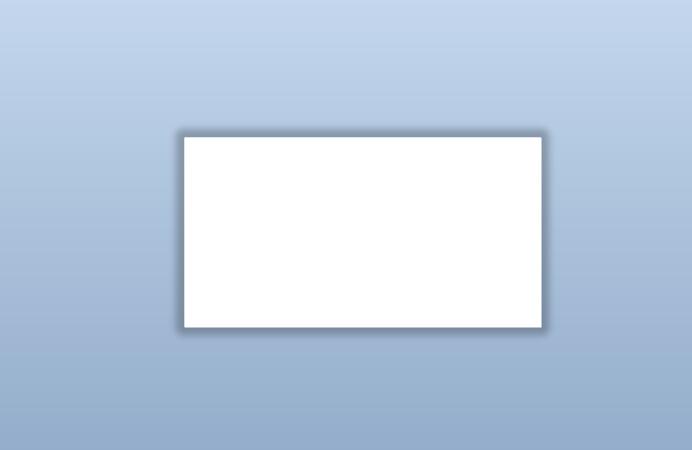
第三步:点击工具栏中的条形码工具,选择合适的条形码添加到文档中。
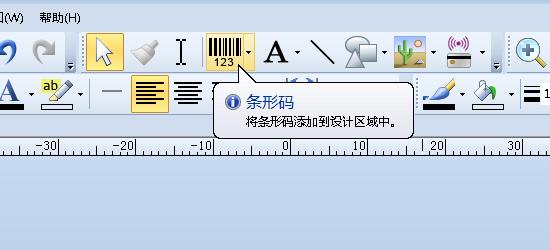
在选择窗口的“一般用途”类型中选择Datalogic 2-of-5条码(也称为China Post),将条形码加入到文档页面中。

然后将条码移动到左右居中、中间偏下一点的位置,为上面的两行文本留出空间。
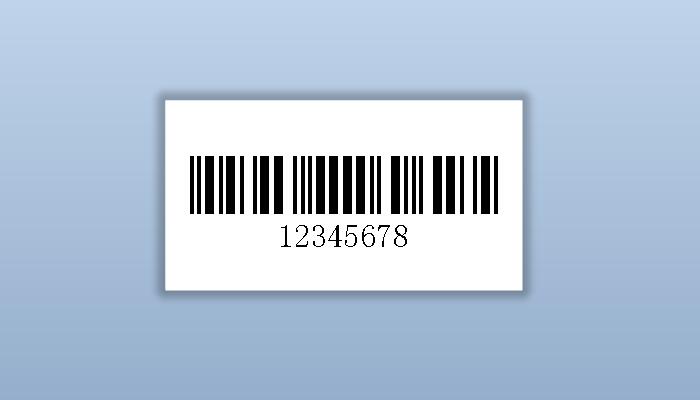
第四步:为文档添加文本内容。选择上方工具栏中的文本工具,选择单行文本对象。
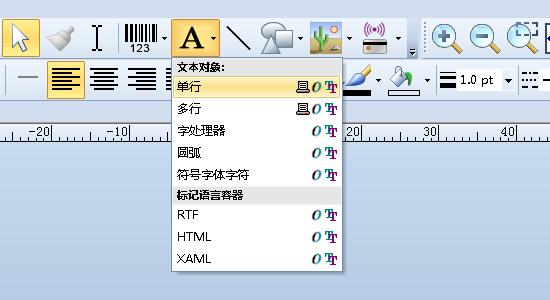
点击文档内部,将文本添加到编辑框中。

在编辑添加完成之后,将文本对齐和居中。

第五步:双击条形码部分,打开条形码属性窗口。在数据源中修改嵌入的数据;将条形码下端的“12345678”修改为样例中的“2011680030”。点击关闭,制作完成。
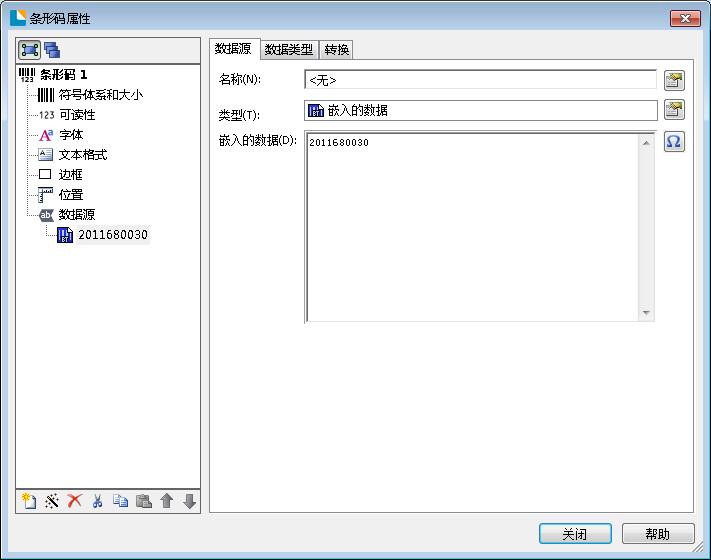
比较我们制作的条形码和样例,除了在文档长度上有略微差别之外 ,其他基本上没有出入。

总的来说,BarTender条码制作软件制作条形码是非常简单方便的,即使是刚入手的新手朋友们也能够快速、高效地制作出理想的条形码。虽然今天制作的条形码不算复杂,但是我相信大家在经过多次实践之后,很快就能够掌握如何制作出更加高级、复杂的条码。
期待大家的成果哟~
作者:呢名。
展开阅读全文
︾
标签打印软件下载 | 条码打印软件使用教程 | BarTender经典案例 | 隐私条款 | 网站地图 | 关于我们